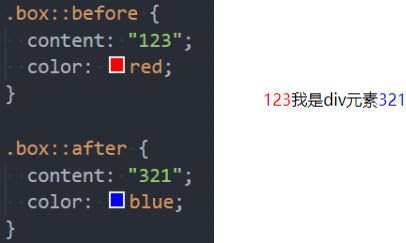一. CSS 属性 - 文本
1. text-decoration
- 设置文字的装饰线
decoration是装饰、装饰品的意思
- 有如下常见取值:
none:无任何的装饰线underline:下划线overline:上划线line-through:中划线(删除线)
a元素有下划线的本质是被浏览器默认添加了text-decoration属性
2. text-transform
- 设置文字的大小写转换
Transform是使变形 / 变换的意思
- 有几个常见的值:
capitalize:(使…首字母大写, 资本化的意思)将每个单词的首字符变为大写uppercase:(大写字母)将每个单词的所有字符变为大写lowercase:(小写字母)将每个单词的所有字符变为小写none:没有任何影响
- 实际开发中用
JS代码转化的更多
3. text-indent
- 设置第一行内容的缩进
text-indent:2em;刚好是缩进2个文字- 理解
em:1em是等同于元素自身font-size的大小- 而元素自身的
font-size若无设置,则会继承来自父元素的font-size
- 浏览器
font-size一般默认是16px
- 理解
注意:
- 只对块级元素生效(或
float等脱标元素)- 对行内元素无效,如
a、span等- 为什么呢?
- 一般段落首行文字是需要缩进的,所以经常用在如
p元素上,而p元素本身是个块级元素- 所以
W3C设计的时候,可能考虑到这个问题,所以制定标准实现上就对行内元素无效
4. text-align
直接翻译:设置文本的对齐方式
MDN:定义行内内容如何相对它的块父元素对齐常用的值:
letf:左对齐right:右对齐center:居中对齐justify:两端对齐- 如果只有一行,是不会两端对齐的,只会左对齐
- 如果是多行,最后一行会左对齐,其余行两端对齐
- 针对以上两种情况,如果想要两端对齐,设置
text-align-last:justify
W3C的解释:
- 定义行内中行内级元素如何相对它的块父元素对齐,对块级元素无效
img元素属于行内替换元素- 行内非替换元素(如:
span、a等) - 行内替换元素(如:
img、input等)、display值为inline-block的元素都属于行内级元素
5. letter-spacing、word-spacing
letter-spacing设置字母之间的间距word-spacing设置单词之间的间距- 默认是
0,可以设置负数
二. CSS 属性 - 字体
1. font-size
设置文字的大小
常用的设置方式
- 具体数值 + 单位
- 比如
100px - 也可以使用
em单位(不推荐):1em代表100%,2em代表200%,0.5em代表50% 1em是等同于元素自身font-size的大小,而元素自身的font-size如果没有设置,则会继承来自父元素的font-size
- 比如
- 百分比
- 基于父元素的
font-size计算,比如50%表示父元素font-size的一半
- 基于父元素的
- 具体数值 + 单位
浏览器为了考虑用户的体验有限制文字大小的最小值,
chrome最小是12px,低于12px的设置,浏览器会将计算值调整为12pxTIP:
- 2em = 2 * 父元素的 font-size
2. font-family
设置文字的字体名称
- 可以设置一个或者多个字体名称
- 浏览器会选择列表中第一个该计算机上有安装的字体
- 或者是通过
@font-face指定的可以直接下载的字体
为什么要设置多个字体呢?
- 网页设置的某个字体时,浏览器会去用户设备上查找是否支持或安装该字体,如果不支持或未安装,就会使用浏览器默认的字体
- 如果只设置一个的话,可能某些用户的设备不支持(或未安装)该字体,这个时候就会去使用浏览器默认的字体,所以设置多个的好处就是,即使第一个字体设备不支持,还有其余的字体供设备去匹配
淘宝使用的字体
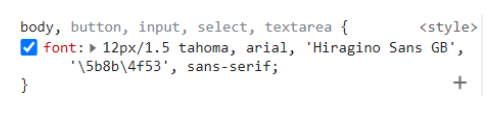
- 语法上:
Unicode编码的或者名称多个单词带有空格的,一般都会用引号括起来
- 语法上:
3. font-weight
- 设置文字的粗细
- 常见的取值:
- 100 | 200 | 300 | 400 | 500 | 600 | 700 | 800 | 900 :每一个数字表示一个重量
normal:等于400 ( 一般文字默认normal)bold:等于700 (strong、b、h1~h6等标签的font-weight默认就是bold)
4. font-style
设置文字的常规、斜体显示
normal:常规显示italic(斜体):用字体的斜体显示(通常会有专门的字体)oblique(倾斜):文本倾斜显示(仅仅是让文字倾斜)
em、i、cite、address、var、dfn等元素的font-style默认就是italic
5. font-variant
- 可以设置小写字母的显示形式
variant是变形的意思
- 可以设置的值如下
normal:常规显示small-caps:将小写字母替换为缩小过的大写字母
6. line-height
设置文本的行高
行高可以先简单理解为一行文字所占据的高度
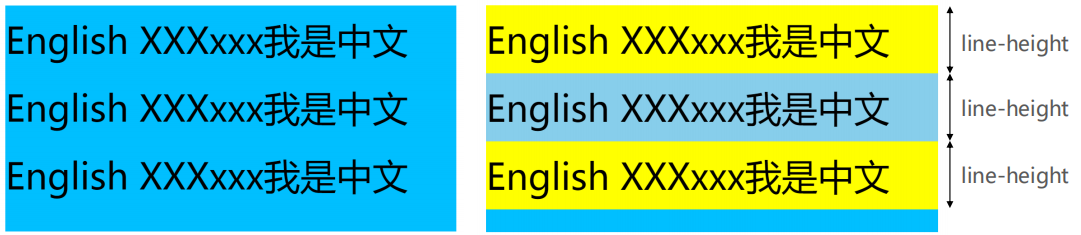
为什么文本需要行高?
方便更直观清晰的阅读
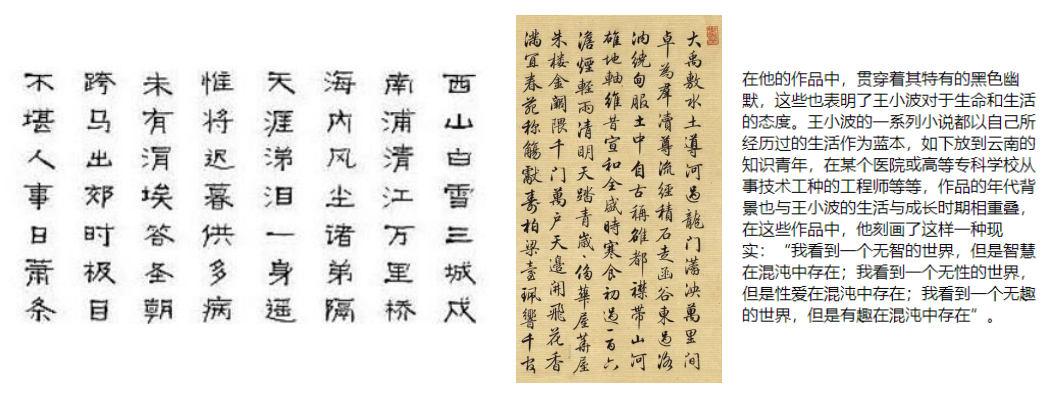
行高的严格定义是:两行文字基线
baseline之间的间距基线(
baseline):与小写字母x最底部对齐的线
为什么
line-height等同于一行文字所占的高度?- 因为
line-height是两行基线之间的间距,由上图可知,两行基线之间的间距 = 一行文字所占的高度
- 因为
注意区分
height和line-height的区别height:元素的整体高度line-height:元素中每一行文字所占据的高度
应用实例:假设
div中只有一行文字,如何让这行文字在div内部垂直居中- 让
line-height等同于height - 文字会根据
line-height的高度来居中,文字实际区域会在其所占的高度中居中,顶部到顶线的距离等同于底线到底部的距离,二者的值等同于文字所占高度减去顶线到底线之间的距离除以2
- 让
注意:
line-height是可继承属性- 行内非替换元素设置
line-height无法撑起其高度,如:span- 对未设置具体高度的块级元素和脱标元素可撑起其高度
- 如果
block元素中没有内容,那么line-height继承过来也是不生效的line-height是针对元素内容生效的,如果没有内容,即可能不生效
4. font缩写属性
font是一个缩写属性font属性可以用来作为font-style,font-variant,font-weight,font-size,line-height和font-family属性的简写font-style font-variant font-weight font-size/line-height font-family
规则:
font-style、font-variant、font-weight可以随意调换顺序,也可以省略/line-height可以省略,如果不省略,必须跟在font-size后面line-height设置1.5或者2这类的数字,而不是具体的值时,其实设置的是等同于font-size值的1.5或2的倍数的数值
font-size、font-family不可以调换顺序,不可以省略
三. CSS选择器(selector)
- 开发中经常需要找到特定的网页元素进行设置样式
- 思考:如何找到特定的那个元素?
- 什么是
CSS选择器- 按照一定的规则选出符合条件的元素,为之添加
CSS样式
- 按照一定的规则选出符合条件的元素,为之添加
- 选择器的种类繁多,大概可以这么归类
- 通用选择器(
universal selector) - 元素选择器(
type selectors) - 类选择器(
class selectors) id选择器(id selectors)- 属性选择器(
attribute selectors) - 组合(
combinators) - 伪类(
pseudo-classes) - 伪元素(
pseudo-elements)
- 通用选择器(
1. 通用选择器
<style>
* {
margin: 0;
padding: 0;
}
</style>- 所有的元素都会被选中
- 一般用来给所有元素作一些通用性的设置
- 比如内边距、外边距
- 比如重置一些浏览器默认的设置
- 对性能有消耗,尽量不要使用
- 因为通用选择器 (通配符) 设置的样式会对所有元素进行设置
- 而实际开发中,有许多元素可能没有使用,这时就会导致性能的浪费(额外开销)
2. 简单选择器
- 简单选择器是开发中用的最多的选择器
元素选择器(
type selectors), 使用元素的名称类选择器(
class selectors), 使用 .类名id选择器(id selectors), 使用 #idhtml<style> div {color: red;} .box {color: blue;} #main {color: pink;} </style> <div>我是用的元素选择器</div> <div class='box'>我是用的类名选择器</div> <div id='main'>我是用的id选择器</div>
注意:
- 一个
HTML文档里面的id值是唯一的,不能重复id值如果由多个单词组成,单词之间可以用中划线-、下划线_连接,也可以使用驼峰标识- 最好不要用标签名作为
id值- 中划线又叫连字符(
hyphen)
3. 属性选择器
拥有某一个属性 [
attr]属性等于某个值 [
attr=val]html<style> [title] {color: blue;} [title=box] {color: red;} </style> <div title='这是一个div'></div> <div title='box'></div>其他的了解
[attr*=val]:属性值包含某一个值val [attr^=val]:属性值以val开头 [attr$=val]:属性值以val结尾 [attr|=val]:属性值等于val或以val开头且后面紧跟连接符- [attr~=val]:属性值包含val,如果有其他值必须以空格和val分割
4. 后代选择器
后代选择器一:所有的后代(直接/间接的后代)
选择器之间以
空格分割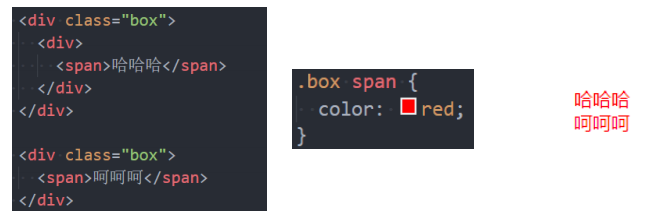
后代选择器二:直接子代选择器(必须是直接子代)
选择器之间以
>分割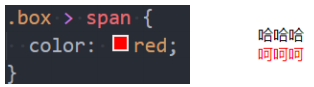
5. 兄弟选择器
兄弟选择器一:相邻兄弟选择器
使用符号
+连接
兄弟选择器二:普遍兄弟选择器(后面的)
使用符号
~连接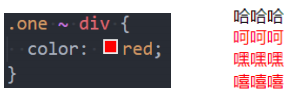
6. 选择器组
6.1 交集选择器
- 需要同时符合两个选择器条件(两个选择器紧密连接,第一个必须是标签选择器,第二个是类选择器 或
id选择器)在开发中通常为了精准的选择某一个元素

6.2 并集选择器
符合一个选择器条件即可(两个选择器以
,号分割)在开发中通常为了给多个元素设置相同的样式

四. 认识伪类
1. 什么是伪类?
Pseudo-classes:翻译过来是伪类- 伪类是选择器的一种,它用于选择处于特定状态的元素
- 比如我们经常会实现的:当鼠标悬浮在一个元素上时, 显示另外一个颜色
2. 伪类
- 动态伪类
:link、:visited、:hover、:active、:focus
- 目标伪类
:target
- 语言伪类
:lang()
- 元素状态伪类
:enabled、:disabled、:checked
- 结构伪类
:nth-child()、:nth-last-child()、:nth-of-type()、:nth-last-of-type():first-child、:last-child、:first-of-type、:last-of-type:root、:only-child、:only-of-type、:empty
- 否定伪类
:not()
- 所有的伪类: https://developer.mozilla.org/zh-CN/docs/Web/CSS/Pseudo-classes
3.动态伪类
使用举例:
a:link未访问的链接a:visited已访问的链接a:hover鼠标挪动到链接上a:active激活的链接(鼠标在链接上长按住未松开)
多个动态伪类同时使用时,须注意
:hover必须放在:link和:visited后面才能完全生效:active必须放在:hover后面才能完全生效- 所以建议的编写顺序是
:link、:visited、:hover、:active
除了
a元素,:hover、:active也能用在其他元素上:focus:focus指当前拥有输入焦点的元素(能接收键盘输入)- 文本输入框一聚焦后,背景就会变红色
- 因为链接
a元素可以被键盘的Tab键选中聚焦,所以:focus也适用于a元素
动态伪类编写顺序建议为
:link、:visited、:focus、:hover、:active
直接给
a元素设置样式,相当于给a元素的所有动态伪类都设置了相当于
a:link、a:visited、a:hover、a:active、a:focus的color都是red
补充:
- 移动端不存在
hover,需要点击才能触发
五. 伪元素
- 伪元素是一个附加至选择器末的关键词,允许你对被选择元素的特定部分修改样式
- 伪元素默认是一个行内非替换元素,而行内非替换元素不能设置宽高
- 想要设置伪元素的宽高的话,修改元素特性即可
- 一个选择器只能使用一个伪元素,伪元素必须紧跟在语句中的简单选择器/基础选择器之后
- 常用的伪元素有:
:first-line、::first-line:first-letter、::first-letter:before、::before:after、::after
- 为了区分伪元素和伪类,建议伪元素使用2个冒号,如:
::first-line
1. ::first-line 和 ::first-letter
::first-line- 对首行文本设置属性
::first-letter对首字母设置属性
中文状态下,选中的是第一个文字
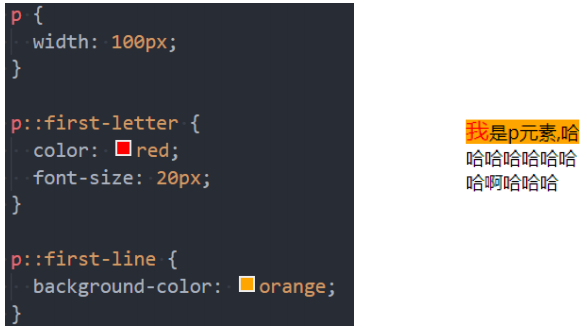
2. ::before 和 ::after
::before- 创建一个伪元素,作为已选中元素的第一个子元素
- 在一个元素的内容之前插入其他内容(文字、图片等)
::after- 创建一个伪元素,作为已选中元素的最后一个子元素
- 在一个元素的内容之后插入其他内容(文字、图片等)
常通过
content属性来为一个元素添加修饰性的内容不能省略
content属性,省略content元素将会不可见不能应用在替换元素上,如
img、br元素